Latencia siete je často nepriateľom číslo jednasprávcovia siete. Zdá sa, že sa plazí všade a vždy vás zasiahne, keď to najmenej potrebujete. Potom to asi nikdy nebudete potrebovať. Latencia môže spôsobiť, že vaša sieť bude ťažko použiteľná. Čo s tým môžeme urobiť? Prvým krokom je odhalenie latencií. Potom ju musíte zmerať a vyhľadať. Až potom budete môcť urobiť niečo pre jeho vyriešenie. Aby sme vám pomohli, zostavili sme zoznam nástrojov na testovanie latencie siete, ktoré vám môžu pomôcť pri zisťovaní a meraní problémov s latenciou.

Než začneme, pokúsime sa vysvetliť čolatencia je a čo ju spôsobuje. Pomôže to lepšie pochopiť, ako môžu rôzne nástroje pomôcť. Preskúmame tiež dôležitosť latencie a vplyv na používanie siete. Potom sa pozrieme na to, ako môžeme zmerať latenciu siete. A keďže je zbytočné nájsť a merať latenciu, ak sa s tým neurobí nič, budeme diskutovať aj o znížení latencie siete. Potom budeme pripravení predstaviť náš zoznam najlepších nástrojov na testovanie latencie siete. Uvidíte však, že nejde iba o zoznam, ale tiež stručne preskúmame jednotlivé nástroje.
Čo je sieťová latencia?
V jednej vete je latencia siete mieroučas potrebný na to, aby sa dátový paket dostal zo svojho zdroja na miesto určenia. V ideálnom svete by bola nulová latencia. Ale v skutočnosti bude vždy niečo také. Aj keď je latencia nevyhnutná, vždy je potrebné zaistiť, aby sa nestala taká dôležitá, aby začala ovplyvňovať bežnú prevádzku siete.
K latencii prispieva niekoľko faktorov. Najprv je čas na rozmnožovanie. Aj keď sú siete rýchle a bity sa pohybujú rýchlosťou svetla, dosiahnutie cieľa trvá ešte nejaký čas. A čím je cesta dlhšia, tým viac času to zaberie. Z tohto dôvodu bude latencia medzi dvoma počítačmi umiestnenými tisíce kilometrov od seba obvykle vyššia ako medzi počítačmi v rovnakej miestnosti.
Nazýva sa ďalší prispievajúci faktorprenosové oneskorenie. Toto je oneskorenie, ktoré môže zaviesť samotné médium. Vyplýva to aj z veľkosti dátových paketov. Väčšie pakety budú mať vyššiu latenciu, pretože doručenie trvá dlhšie.
Router a ďalšie oneskorenia spracovania sú tiežzdroj latencie siete. Každý smerovač musí manipulovať s údajmi, a to aj na málo používaných obvodoch, v ktorých chýba front. Napríklad pole TTL záhlavia sa musí zmenšiť.
V skutočnosti môžu údaje ovplyvniť omnoho viac oneskoreníprenosu. Môžeme myslieť na oneskorenie vo fronte, ktoré nastane, keď sa dáta nedajú okamžite odoslať, alebo oneskorenie úložného priestoru, keď sa musí uložiť do vyrovnávacej pamäte na disk alebo do pamäte a potom načítať.
Meranie latencie
Meranie latencie môže byť komplikovanejšievzhľad. To platí najmä pri meraní latencie medzi veľmi vzdialenými bodmi. Existuje niekoľko dôvodov, ale je to hlavne kvôli tomu, že aj veľká latencia je stále relatívne krátka, rádovo niekoľko tisícin sekundy. Na druhú stranu nemôžete skutočne zavolať svojmu priateľovi a povedať mu: „OK, posielam ti paket, povedz mi, keď príde“ a zmerajme oneskorenie. Je pravdepodobné, že balík dorazí skôr, ako budete hotoví hovoriť. Zabudnite na načasovanie.
Typicky sa latencia meria odoslaním apaket, ktorý sa vracia odosielateľovi a meria čas potrebný na návrat odpovede. Tento čas spiatočnej jazdy sa považuje za latenciu. Tento spôsob hodnotenia má niekoľko nevýhod. Napríklad, ak je spiatočná cesta iná, číslo latencie vám nepovedie, ktorá z latentných ciest pre spiatočnú alebo spiatočnú cestu je.
Ďalším možným problémom je, že druhypakety používané na meranie latencie - zvyčajne požiadavky ICMP a odpovede - nie sú sieťovými zariadeniami vždy považované za také isté, aké majú iné sieťové prenosy.
Prečo je latencia dôležitá?
Jednoduchá odpoveď je zrejmá: pretože keď je latencia príliš vysoká, môže to ovplyvniť použiteľnosť sietí. Preto nie je dôležitá samotná latencia, ale jej sledovanie. Nezvyčajne vysoká - alebo vyššia ako obvykle - latencia je často znakom toho, že niečo nie je v poriadku so sieťou alebo v sieti. Väčšinou to bude dôsledkom preťaženia. Siete sú ako diaľnice a keď je tu príliš veľa premávky, veci sa spomaľujú a dostanete vysokú latenciu.
Nameraná latencia však nie je vždy indikáciouproblému so sieťou. Pretože zvyčajne merame latenciu meraním času spiatočnej cesty, ďalším zdrojom latencie môže byť vzdialené zariadenie. Ak je toto zariadenie veľmi zaneprázdnené robením všetkého, čo musí urobiť, nemusí okamžite odpovedať na žiadosť ICMP, ktorú dostal od testovacieho hostiteľa. Keď sa to stane, bude to vnímané ako latencia siete, ale v skutočnosti to nemá nič spoločné so sieťou a vaše meranie latencie vám nedá ani potuchy.
Podobne môžu používatelia zažiť latenciu, ktoránemá nič spoločné so sieťou. Latencia aplikácie je pravdepodobne rovnako bežná ako latencia siete. Keď sa servery preťažia, začne reagovať pomalšie. Rovnako ako siete, keď sú preťažené. Ale latencia serverov a aplikácií dnes rozhodne nie je predmetom.
Zníženie latencie siete
Je to jedna (nepríjemná) vec, ktorá prežíva latenciua je to ďalšia vec na meranie, ale čo je dobré, pokiaľ nenájdete spôsob, ako to znížiť. Existuje niekoľko spôsobov, ako to urobiť. Stručne povedané, ako opraviť vysokú latenciu, záleží na tom, čo ju spôsobuje. A keďže najbežnejšou príčinou oneskorenia je nadmerné využívanie siete, pozrime sa, čo s tým možno urobiť.
Sieťové obvody nie sú neobmedzené a kedynadmerne využívané, dochádza k preťaženiu a používatelia majú vysokú latenciu. Funguje to presne ako diaľničná premávka. To platí najmä pre obvody WAN, ktoré majú často veľmi obmedzenú šírku pásma.
Takže, aby ste znížili latenciu, najlepší spôsob je - mali by steuhádli - aby sa znížilo využitie siete. To však samozrejme nie je vždy možné. Tu prichádza optimalizácia siete. Mohli by sme napísať celý článok o optimalizácii WAN. V skutočnosti sme to nedávno urobili. A existuje veľa nástrojov, ktoré môžete použiť pri tejto úlohe.
Najlepšie nástroje na meranie latencie
Ako už vieme, na vyriešenie problémov s oneskorením musíte najskôrmusíte ho zmerať a zistiť, odkiaľ pochádza. Tu môžu pomôcť nástroje, ktoré sa chystáme odhaliť. Niektorí jednoducho zmerajú latenciu, zatiaľ čo iní vám ju pomôžu určiť. Iní zatiaľ merajú využitie šírky pásma, čo môže pomôcť, pretože vieme, že nadmerné využívanie je hlavnou príčinou vysokej latencie. Nástroje sú zoskupené podľa typu a nie podľa preferencie.
1 - Monitor výkonu siete SolarWinds (Skúška zadarmo)
SolarWinds je jedným z najznámejších výrobcovnástroje na správu siete. Spoločnosť je už roky a je známa aj vďaka viacerým bezplatným nástrojom, z ktorých každý rieši špecifickú potrebu správcov siete. Na týchto stránkach sme preskúmali niekoľko bezplatných nástrojov, keď sme diskutovali o najlepších serveroch TFTP najlepších serverov syslog.
Monitor výkonu siete SolarWinds aleboNPM, je vlajkovým produktom spoločnosti SolarWind. Pravdepodobne jeden z najlepších nástrojov na monitorovanie šírky pásma SNMP, je vybavený toľkými funkciami, že by sme o tom mohli hovoriť celé hodiny. Najlepšia výhoda nástroja je s najväčšou pravdepodobnosťou jeho jednoduchosť. Táto jednoduchosť však neprichádza do úvahy za flexibilitu. Informačné panely, zobrazenia, grafy a správy sa dajú úplne prispôsobiť vašim preferenciám alebo potrebám. Tento nástroj je možné nastaviť v priebehu niekoľkých minút a môže škálovať od najmenších sietí po veľké siete s tisíckami zariadení.
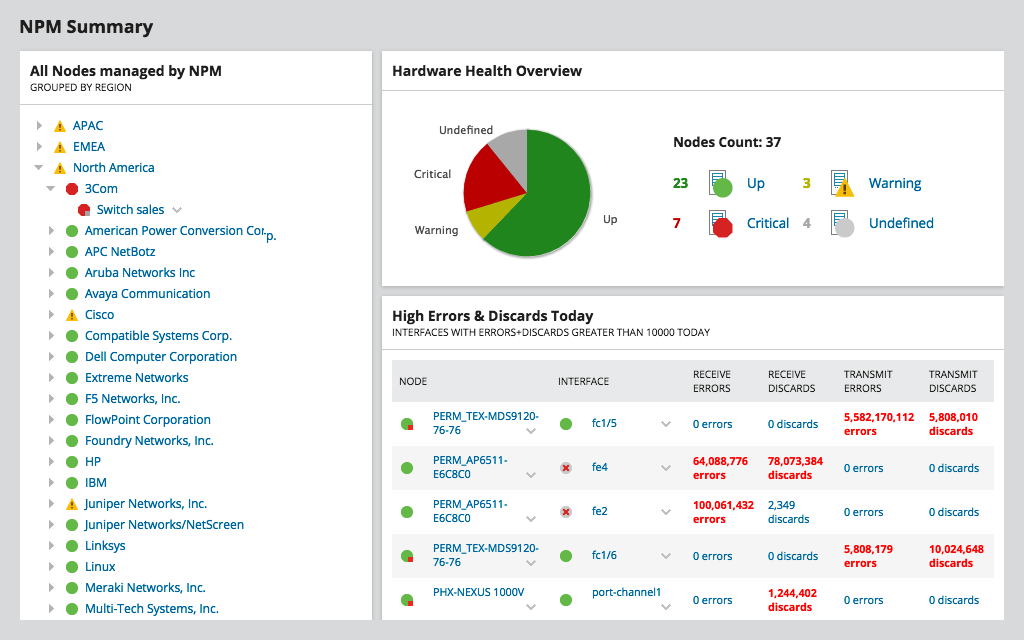
NPM nebude priamo merať latenciu siete,predsa. Poskytnutím podrobných informácií o využití šírky pásma v každej časti vašej siete vám to umožní rýchlo identifikovať problémové miesta, kde by preťaženie mohlo byť príčinou vysokej latencie.
NPM používa SNMP na periodickú anketu vašich zariadenía čítať ich počítadlá rozhraní, počítať využitie šírky pásma a zobrazovať ich ako grafy. Konfigurácia nástroja vyžaduje iba zadanie adresy IP zariadenia a reťazca komunity. Pokročilé funkcie vám umožňujú vytvárať sieťové mapy a zobrazovať kritickú cestu medzi dvoma zariadeniami, čo je vynikajúca funkcia pri riešení problémov s oneskorením.
Ceny za sledovanie výkonu siete sa začínajú na 2 955 $. Ak chcete nástroj vyskúšať pred jeho zakúpením, je k dispozícii kompletná 30-dňová skúšobná verzia.
2 - SolarWinds NetFlow Traffic Analyzer (Skúška zadarmo)
Ďalší vynikajúci produkt od spoločnosti SolarWinds,Program NetFlow Traffic Analyzer môže správcom poskytnúť podrobnejší pohľad na sieťovú prevádzku. Ukáže nielen využitie a potenciálnu latenciu, ale tiež ukáže, kde sa to deje a čo často spôsobuje. Nástroj poskytuje podrobné informácie o tom, čo je sledovaná prevádzka. Tento nástroj vám napríklad umožní zistiť, aký typ prenosu alebo aký používateľ využíva najväčšiu šírku pásma. Prístrojová doska NetFlow Traffic Analyzer má k dispozícii niekoľko užitočných pohľadov, ako sú najlepšie aplikácie, najvyššie protokoly alebo najlepší hovorcovia.
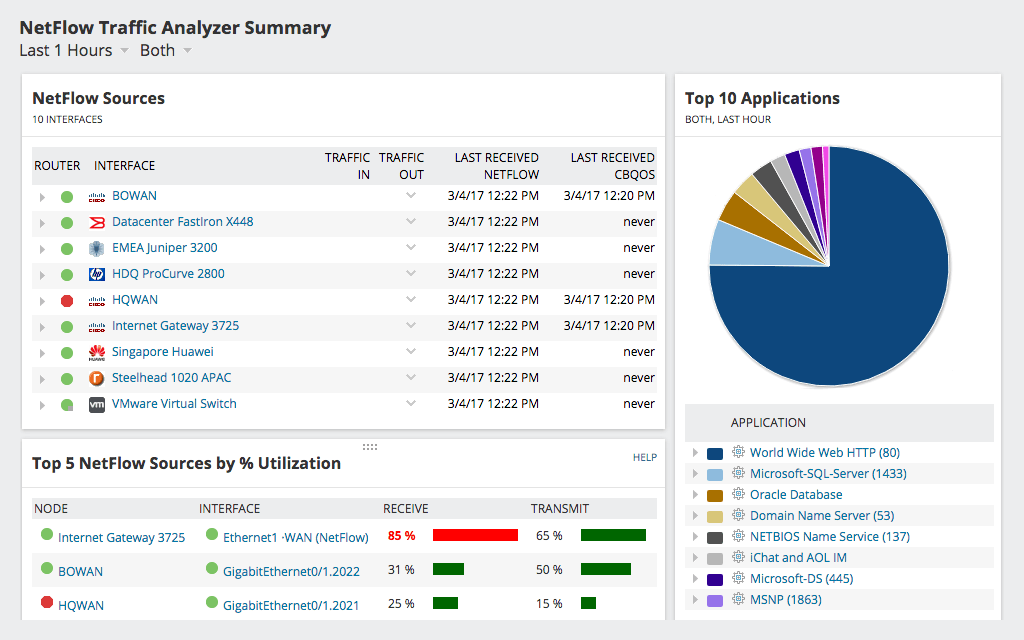
Analyzátor premávky NetWlow SolarWinds používaProtokol NetFlow na zhromažďovanie podrobných informácií o používaní zo sieťových zariadení. Protokol NetFlow, ktorý pôvodne vytvorila spoločnosť Cisco, umožňuje zariadeniam odosielať podrobné informácie o každej „konverzácii“ alebo toku v sieti do kolektora a analyzátora NetFlow, ako je analyzátor prevádzky NetFlow. Tieto informácie obsahujú niekoľko prvkov, ktoré je možné použiť na analýzu premávky. Mnoho výrobcov iných ako Cisco tiež vo svojom vybavení používa funkčnosť NetFlow alebo ekvivalentné zariadenie, niekedy to nazýva iné meno. Protokol NetFlow bol nedávno IETF štandardizovaný ako IPFIX alebo IP Flow Information Exchange. SolarWinds NetFlow Traffic Analyzer bude pracovať so všetkými variantmi protokolu, čo z neho robí vynikajúcu voľbu.
Dopravný analyzátor SolarWinds NetFlow jeprídavný modul, ktorý sa inštaluje na monitor výkonu siete. Ceny začínajú na 1 915 $ a líšia sa podľa počtu hostiteľov. A rovnako ako u väčšiny platených produktov SolarWinds je k dispozícii bezplatná skúšobná verzia.
3 - Paessler PRTG
Paepler Router Traffic Grapher alebo PRTG jeďalší nástroj na monitorovanie šírky pásma. A je to jeden z najjednoduchších a najrýchlejších nastavení. Paessler tvrdí, že by ste mohli byť v prevádzke behom niekoľkých minút a skutočne, nastavením produktu nezaberie veľa času, aj keď o niečo viac, ako sa tvrdí. Produkt má funkciu automatického zisťovania, čo znamená, že prehľadá vašu sieť a automaticky pridá nájdené komponenty.
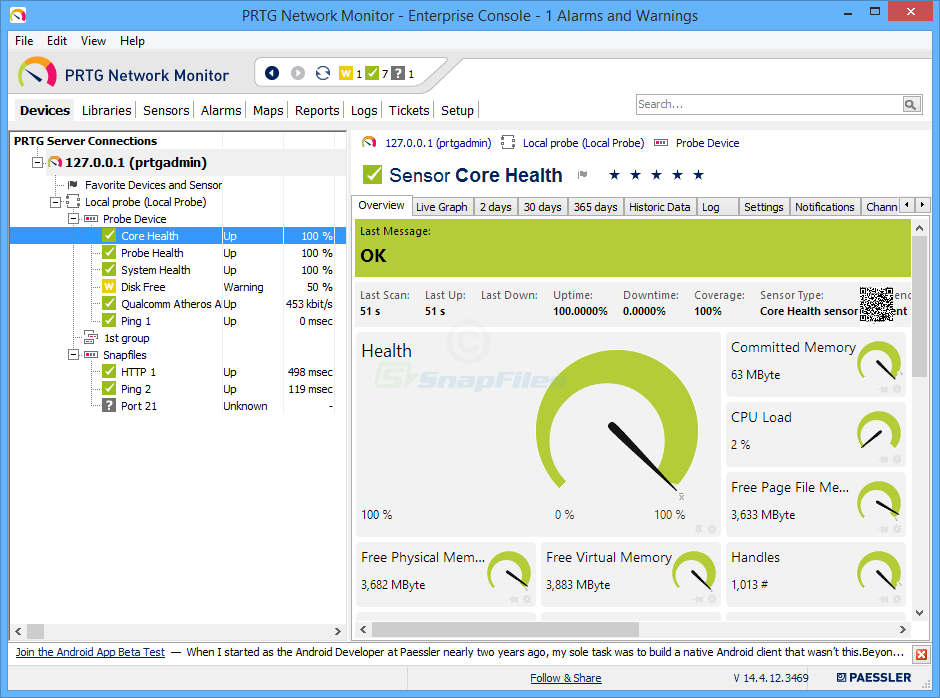
PRTG je štandardne dodávaný s niekoľkými užívateľskými rozhraniami,čo vám umožní vybrať si ten, ktorý najlepšie vyhovuje vašim potrebám. K dispozícii je natívna aplikácia konzoly Windows, k dispozícii je aj webové rozhranie založené na Ajaxe a existujú aj mobilné aplikácie pre Android a iOS. A to skvele využíva možnosti každej platformy. Napríklad mobilné aplikácie vám umožnia prístup k podrobnostiam akéhokoľvek zariadenia jednoduchým naskenovaním štítka s kódom QR, ktorý je k nemu pripevnený. Konzola systému Windows vám samozrejme umožní tieto štítky vytlačiť.
PRTG používa kombináciu technológií pre svojemonitorovanie. Bude využívať monitorovanie SNMP, ale aj WMI pre zariadenia Windows a NetFlow a Sflow, dve podobné, ale konkurenčné technológie analýzy toku. Nástroj má niekoľko senzorov špeciálne navrhnutých na meranie latencie. Je tu snímač QoS, ktorý meria oneskorenie spiatočného letu, snímač Cisco IP SLA a snímač Ping.
4 - ManageEngine NetFlow Analyzer
Ďalším nástrojom je ManageEngine NetFlow AnalyzerMonitorovací nástroj založený na NetFlow, ktorý obsahuje niektoré pokročilé funkcie sledovania latencie. Nástroj poskytuje podrobný pohľad na využitie siete a vzorce prevádzky. Jeho webové používateľské rozhranie vám umožní sledovať prenos podľa aplikácií, konverzácií, protokolov a ďalších. Komplexný informačný panel nástroja je jednou z jeho najlepších funkcií. Ponúka niektoré z najlepších univerzálnych možností a umožní vám zahrnúť akékoľvek požadované údaje. A pre správcov na cestách sú k dispozícii mobilné aplikácie.
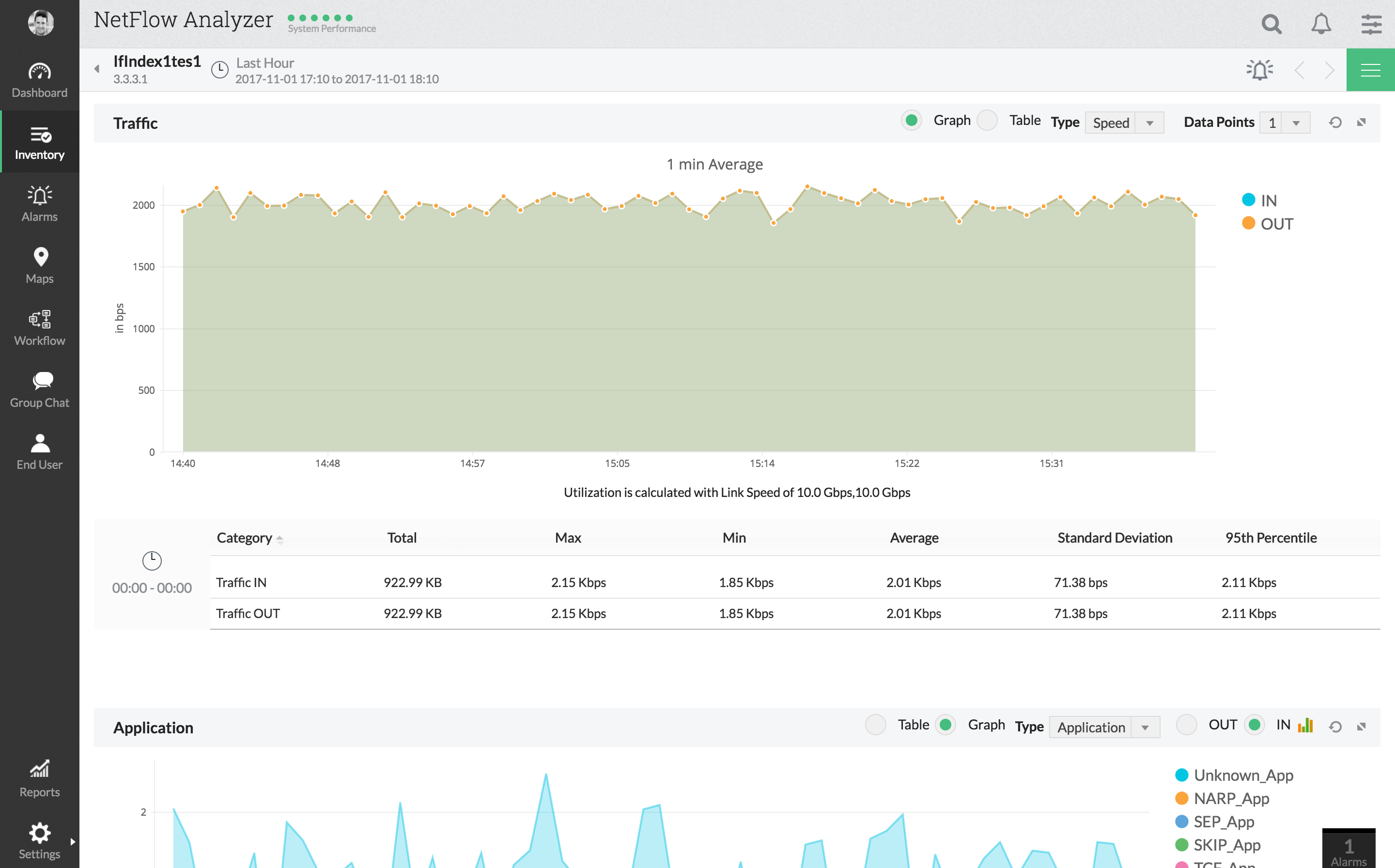
Analyzátor ManageEngine NetFlow podporujeniekoľko technológií toku vrátane NetFlow, IPFIX, J-flow, NetStream a niekoľko ďalších. Bonusom je aj vynikajúca integrácia so zariadeniami Cisco s podporou úpravy politiky formovania prenosu a / alebo politiky QoS priamo z nástroja.
A na meranie latencie je tento nástroj vybavený monitorom WAN Round Trip Time (RTT), ktorý vám umožní monitorovať dostupnosť, latenciu a kvalitu služby WAN.
5 - PingPlotter
Napriek svojmu zavádzajúcemu názvu je PingPlottergrafický softvér Traceroute, ktorý môže pomôcť vyriešiť problémy so sieťou. Tento diagnostický nástroj zaznamenáva oneskorenie a stratu paketov medzi počítačom a cieľom. Umožňuje vám vizualizovať informácie, urýchľuje proces riešenia problémov a môže pomôcť pri zostavovaní prípadu, ak potrebujete presvedčiť niekoho, že na ich konci existuje problém.
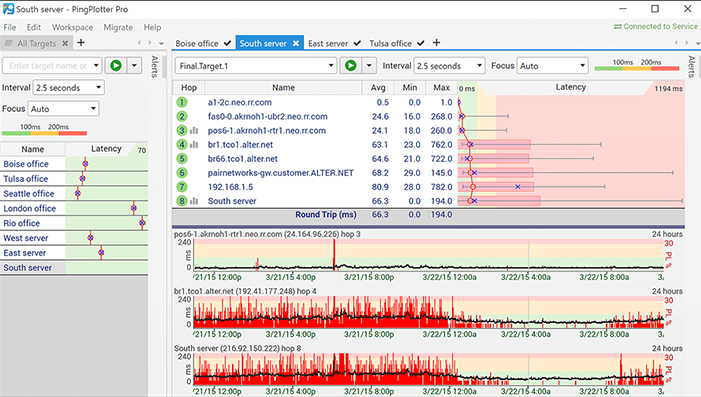
PingPlotter grafuje výkon siete v každomhop medzi počítačom, na ktorom ho prevádzkujete, a cieľovou webovou stránkou, serverom alebo zariadením. Nástroj otestuje cestu k ľubovoľnému zariadeniu prístupnému do siete. Ukazuje, kde dochádza k oneskoreniu, čím vám ušetrí veľa času na diagnostiku.
Hoci je štatistika výkonnosti užitočná,povedia vám iba to, že sieť zlyhala - alebo zlyhala - počas testu a tam, kde je chyba. PingPlotter má užitočnú funkciu časovej osi, ktorá poskytuje hlbšiu úroveň porozumenia tým, že zobrazuje presne, kedy sa vyskytnú problémy. To vám umožní rozlíšiť medzi trvalým zlyhaním počas testu a krátkym obdobím závažného zlyhania. Môže tiež pomôcť pri korelácii zlyhania s inými súčasnými udalosťami.
6 - MultiPing
MultiPing je trochu iný produktzavádzajúce meno. Aj keď primárne využíva program Ping na dosiahnutie svojho výkonu, MultiPing je skutočne monitorovacím systémom, podobne ako NPM SolarWinds. Použitie protokolu Ping skôr ako protokolu SNMP znamená, že informácie, ktoré dostanete, sa veľmi líšia. Neočakávajte, že s týmto nástrojom uvidíte využitie šírky pásma. Jedna vec, ktorú uvidíte, je však oneskorenie. A rovnako ako monitory šírky pásma vynesú grafy šírky pásma v priebehu času, aj tento vynesie latenciu v priebehu času.
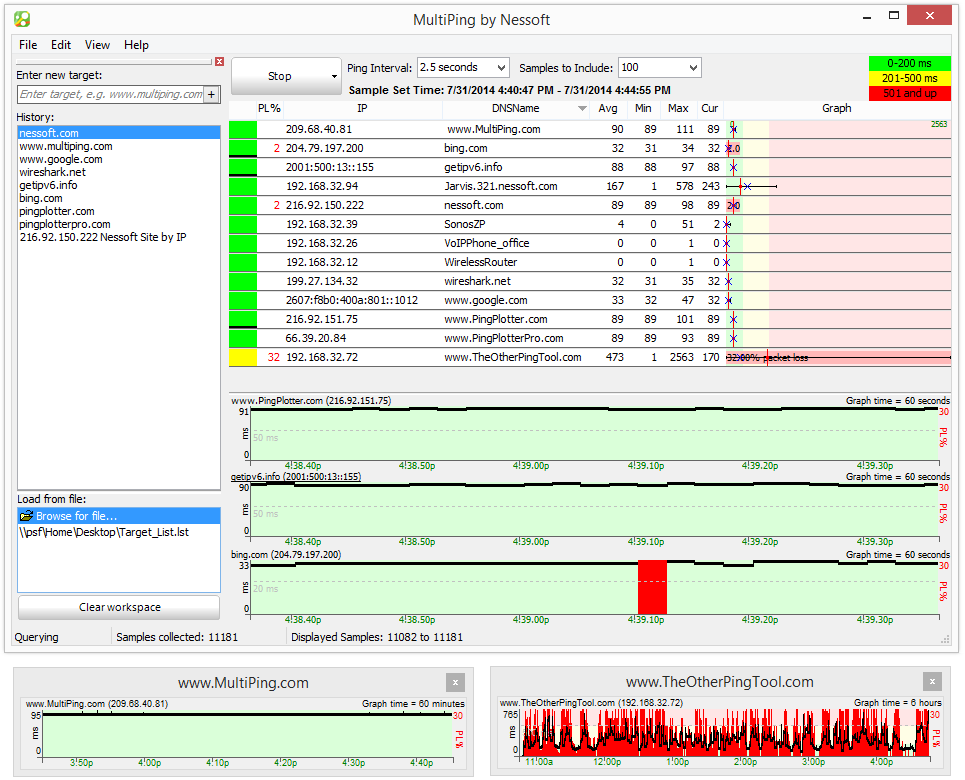
MultiPing vám ukáže stratu paketov v percentáchako aj minimálnu, priemernú a maximálnu latenciu. Má automatické vyhľadávanie, vďaka čomu je jeho nastavenie veľmi ľahkou úlohou. Používateľské rozhranie produktu sa dá nakonfigurovať podľa vašich predstáv umiestnením jeho rôznych komponentov, ako uznáte za vhodné. Systém tiež obsahuje upozornenie, ktoré vás upozorní, keď sa parametre dostanú mimo rozsah. Okrem upozornení sa môžu spustiť aj programy výstrah.
7 - Ping
Nemusíte nič sťahovať ani inštalovaťvyskúšajte však latenciu. Ping je príkaz, ktorý je zabudovaný priamo do väčšiny moderných operačných systémov. Stručne povedané, Ping pošle sériu žiadostí o odozvu ICMP na cieľovú IP adresu a čaká, kým odpovie zodpovedajúcimi odpoveďami odozvy na ICMP. Oneskorenie medzi žiadosťou a odpoveďou sa nazýva oneskorenie spiatočného letu, ktoré sa označuje aj ako oneskorenie. A keď sa mu nepodarí prijať odpoveď na jednu z jeho požiadaviek, utilita predpokladá, že sa pri transporte stratila buď požiadavka, alebo odpoveď, a zostaví informácie o strate paketov, ktoré sa zobrazia po dokončení vykonávania príkazu.
8 - Traceroute (alebo Tracert)
Podobne Traceroute - alebo Tracert, ak idetezo sveta Windows - možno použiť aj na účely testovania latencie. Toto je ďalší príkaz, ktorý je zabudovaný do väčšiny operačných systémov. Používa rovnaký typ požiadaviek ICMP a odpovedí ako Ping, ale robí to spôsobom, ktorý mu umožňuje individuálne testovať čas odozvy alebo latenciu každého segmentu siete pozdĺž cesty. To je ešte lepšie ako Ping, pretože vám môže poskytnúť celkom dobrý prehľad o tom, kde sa väčšina latencie deje. Tento nástroj tak môže nielen merať, ale aj lokalizovať latenciu.

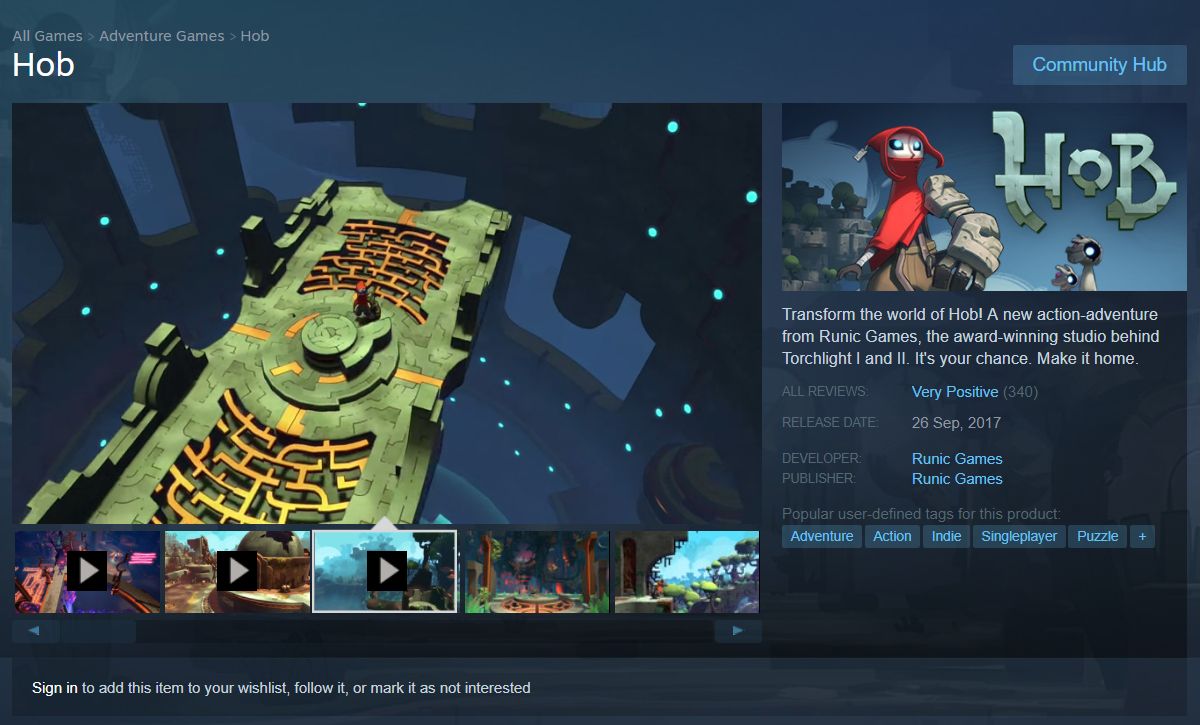











Komentáre